使用单元格合并构建主框架,可快速设计报表标题区与多级表头,选中区域后通过“合并居中”或“跨列居中”避免偏移;绘制斜线表头区分双维度字段,利用边框设置添加斜线并换行输入上下标签;通过“拆分单元格”命令将已合并区域还原为独立输入格,保留原内容于首格;在主表内插入嵌套子表格实现模块化布局,调整边距与边框保证视觉统一;最后应用预设表格样式规范字体、边框与底纹,强化首行填充与末行加粗提升层次感。
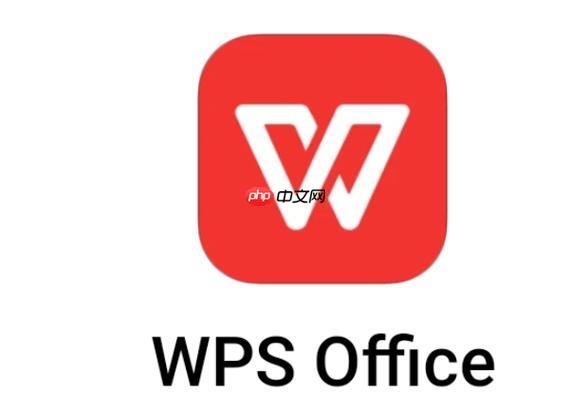
如果您需要在WPS中创建包含多区域合并、跨列嵌套或复杂数据分类的表格,可能会遇到单元格对齐错乱、边框设置困难或合并后格式丢失等问题。以下是实现复杂表格布局的具体操作方法:
通过合并单元格可以快速搭建表格的标题区、分类区和汇总区,适用于报表头部或多级表头设计。
1、选中需要合并的连续单元格区域,例如A1到D1。
2、点击工具栏中的“合并居中”按钮,或右键选择“设置单元格格式”,在“对齐”选项卡中勾选“合并单元格”。
3、输入标题文字,并调整字体大小与行高以增强可读性。
4、对于非居中需求的合并内容,可使用“跨列居中”功能避免数据居中偏移。
斜线表头常用于同时展示行类别与列类别的交叉信息,如成绩统计表中的“科目/学生”结构。
1、选中目标单元格(如A1),右键选择“边框”设置。
2、在边框面板中选择斜线样式(从左上到右下或反之),点击应用。
3、输入第一行文本后按Alt + Enter换行,再输入第二行内容。
4、使用空格键微调文字位置,确保上下两组标签分别靠近对应边框线。
当合并后的单元格需要部分拆分以录入不同数据时,可通过反向操作实现精细控制。
1、选中已合并的单元格区域。
2、点击“表格工具”下的“拆分单元格”命令。
3、在弹出窗口中设定拆分为的行列数,例如将一个合并单元格拆回2行3列。
4、确认后原内容保留在首个新单元格内,其余为空白供重新填写。
在主表格内部插入子表格可用于呈现层级化数据,如项目计划书中各阶段明细。
1、定位至需插入嵌套表格的单元格,点击“插入”选项卡中的“表格”按钮。
2、拖动选择行列数(如3×4)生成子表格。
3、调整嵌套表格边距为0,并设置边框颜色与主线一致,保证视觉连贯。
4、在子表格外侧添加说明文字或编号,便于读者理解结构关系。
应用预设样式能快速规范字体、边框和底纹,避免手动设置导致的格式混乱。
1、选中整个复杂表格区域。
2、在“表格工具”中选择“表格样式”,浏览并点击合适的模板。
3、勾选“首行填充”“末行加粗”等选项强化层次感。
4、若需自定义,可在样式基础上修改特定边框线型或背景色。
以上就是如何用WPS制作复杂表格布局_WPS复杂表格设计与合并技巧的详细内容,更多请关注php中文网其它相关文章!

每个人都需要一台速度更快、更稳定的 PC。随着时间的推移,垃圾文件、旧注册表数据和不必要的后台进程会占用资源并降低性能。幸运的是,许多工具可以让 Windows 保持平稳运行。

Copyright 2014-2025 https://www.php.cn/ All Rights Reserved | php.cn | 湘ICP备2023035733号